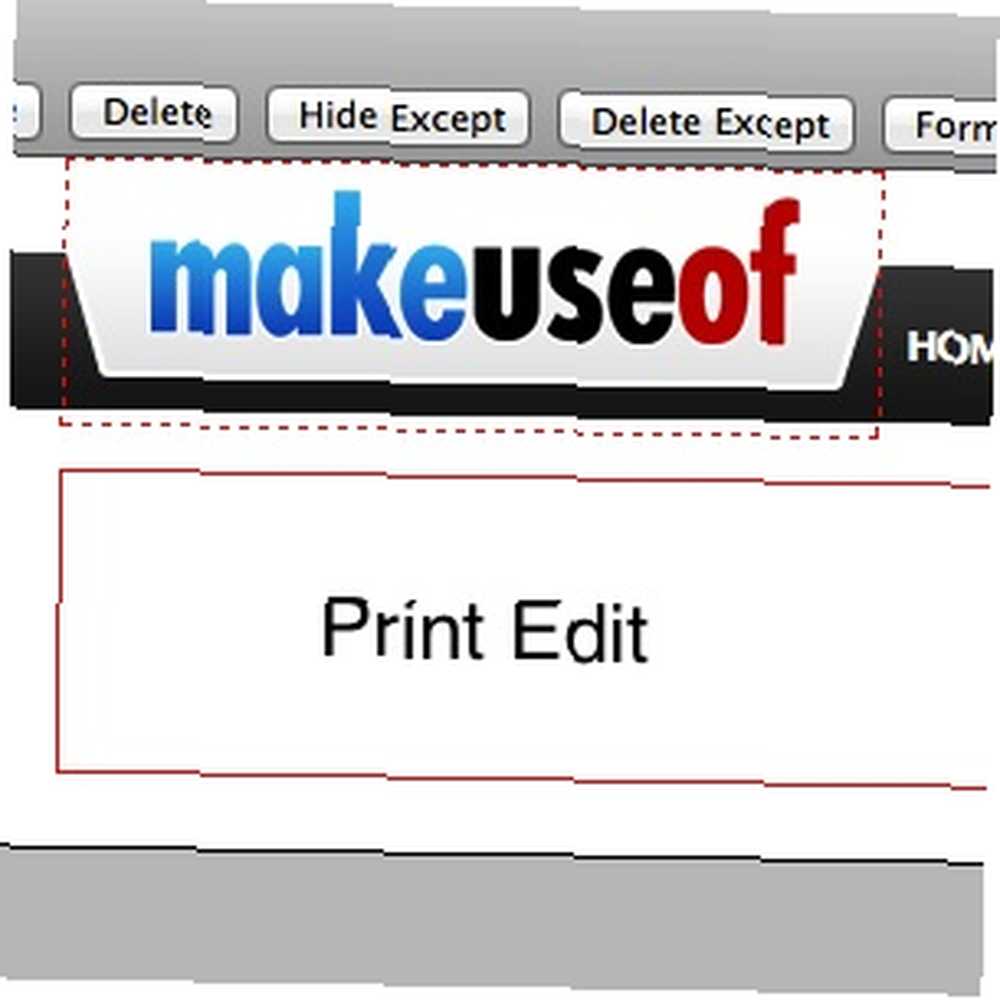
Michael Cain
0
4637
97
¿Con qué frecuencia imprime páginas web? Ya sea que se trate de un artículo interesante para referencia futura, o algo que desee presentar a otra persona, imprimimos estas cosas de vez en cuando..
Una de las cosas más molestas sobre la impresión web es la cosas que viene con ellos: anuncios, barras laterales, pancartas e incluso páginas en blanco. No sé sobre ti, pero prefiero cortar todo eso para conservar la tinta de la impresora. Después de todo, todo lo que realmente necesito es el texto. ¿Alguna vez ha copiado todo el texto del artículo en un nuevo documento de Word para poder imprimirlo? Culpable como acusado.
En este artículo, le mostraré un pequeño y útil complemento de Firefox que ayuda con todo esto. Imagine poder eliminar elementos innecesarios en el modo Vista previa de impresión antes de imprimir su página web. Ahora usted puede.
¿Qué es la edición de impresión??
Print Edit [Ya no está disponible] es un complemento para Firefox que permite editar el contenido de la página web en el modo Vista previa de impresión. Esto le permite eliminar contenido no deseado, como anuncios, barras laterales y áreas en blanco que imprimirían páginas innecesarias..
 Cuando edite páginas, se verán similares a las páginas de impresión que se muestran en el modo de Vista previa de impresión normal (gracias a las hojas de estilo de impresión CSS). Sin embargo, tiene la opción de hacer que la página se vea como en el modo de navegación normal presionando el botón Estilo web.
Cuando edite páginas, se verán similares a las páginas de impresión que se muestran en el modo de Vista previa de impresión normal (gracias a las hojas de estilo de impresión CSS). Sin embargo, tiene la opción de hacer que la página se vea como en el modo de navegación normal presionando el botón Estilo web.
Hay un comando de formato que permite aplicar hasta dieciséis propiedades de formato. Estas propiedades de formato afectan principalmente el diseño del contenido y están destinadas a reducir el espacio que ocupa el contenido en la página impresa.
Print Edit también viene con un comando Deshacer, que se explica por sí mismo.
Uso de Edición de impresión
Cuando instales el complemento Print Edit [Ya no está disponible], verás un pequeño ícono (una vez que reinicies Firefox) arriba a la izquierda junto a los botones de navegación hacia atrás / adelante. Puede ingresar al modo de Edición de impresión desde la Vista previa de impresión haciendo clic en el botón Editar junto al botón Cerrar en la barra de herramientas.
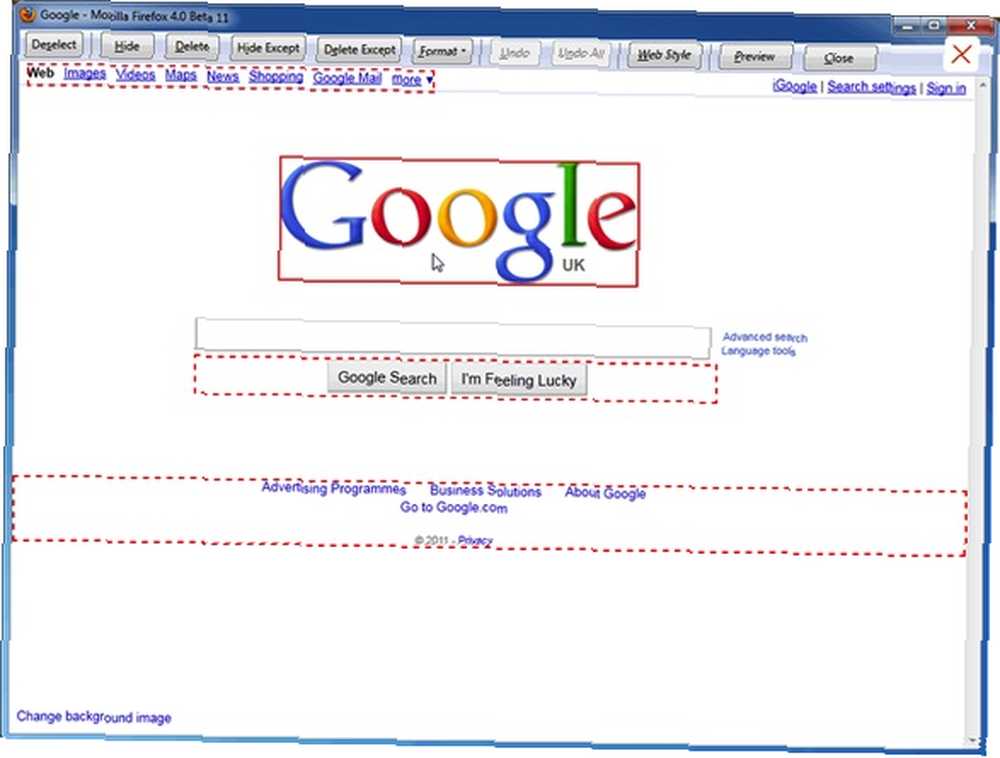
Alternativamente, el modo Edición de impresión / Vista previa de impresión se puede ingresar desde el menú del botón Imprimir edición en la barra de herramientas principal, o desde el menú Archivo en la barra del menú principal, o desde el submenú Imprimir ... en el menú de la aplicación. Puede agregar el botón Imprimir Edición a la barra de herramientas principal haciendo clic derecho en la barra de herramientas y seleccionando Personalizar.
Una vez que esté en el modo Edición de impresión, cualquiera de los elementos de contenido mostrados se puede formatear, ocultar o eliminar, antes de imprimir en el modo Vista previa de impresión. También puede hacer clic en el botón Vista previa para volver al modo Vista previa de impresión, así como en el botón Cerrar para volver al modo de navegación normal. Es posible cambiar repetidamente entre el modo Edición de impresión y el modo Vista previa de impresión como mejor le parezca.
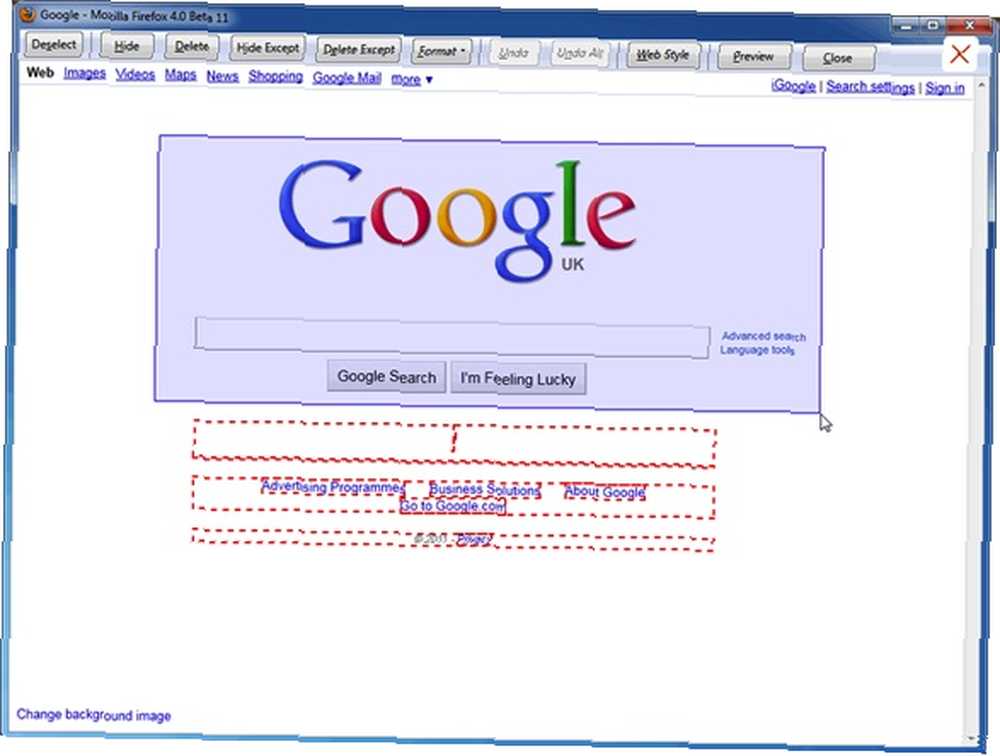
Puede seleccionar / deseleccionar elementos individuales utilizando un cuadro resaltado. Simplemente coloque el mouse de modo que el cuadro resaltado (borde sólido) esté sobre el elemento, luego haga clic. El cuadro resaltado luego cambia a un cuadro de selección (borde discontinuo), y puede aplicar un comando de edición.
Todos los elementos seleccionados se pueden deseleccionar haciendo clic en el botón Deseleccionar. También puede cambiar el color del borde y el ancho del cuadro resaltado, si lo desea.
Conclusión
Soy un gran fanático de ahorrar espacio e imprimir páginas limpias y fáciles de leer, además de ahorrar tinta de mi impresora. Print Edit me permite hacer todo eso y es increíblemente fácil de usar. Ya no tengo que imprimir una página web que tenga información inútil como barras laterales y anuncios. Si puedes relacionarte, te sugiero que pruebes Print Edit.
¿Eres fanático de la impresión web con Print Edit??











